ps人物抠图用什么工具好?
2019-09-03 14:07经常有人拜托小编帮忙将某个人物从照片中抠出来,进行有趣的创作,但是小编知道授人以鱼不如授之以渔,虽然在尚未了解ps之前会感觉ps高深莫测不好掌握,但是当我们入门之后就会发现ps虽然操作繁杂但是非常有趣味。今天我们以人物抠图为例,教大家ps人物抠图用什么工具比较好。
首先我们打开稿定在线设计网页,选择全部工具中的在线ps工具。并将抠图人物素材置入ps中。
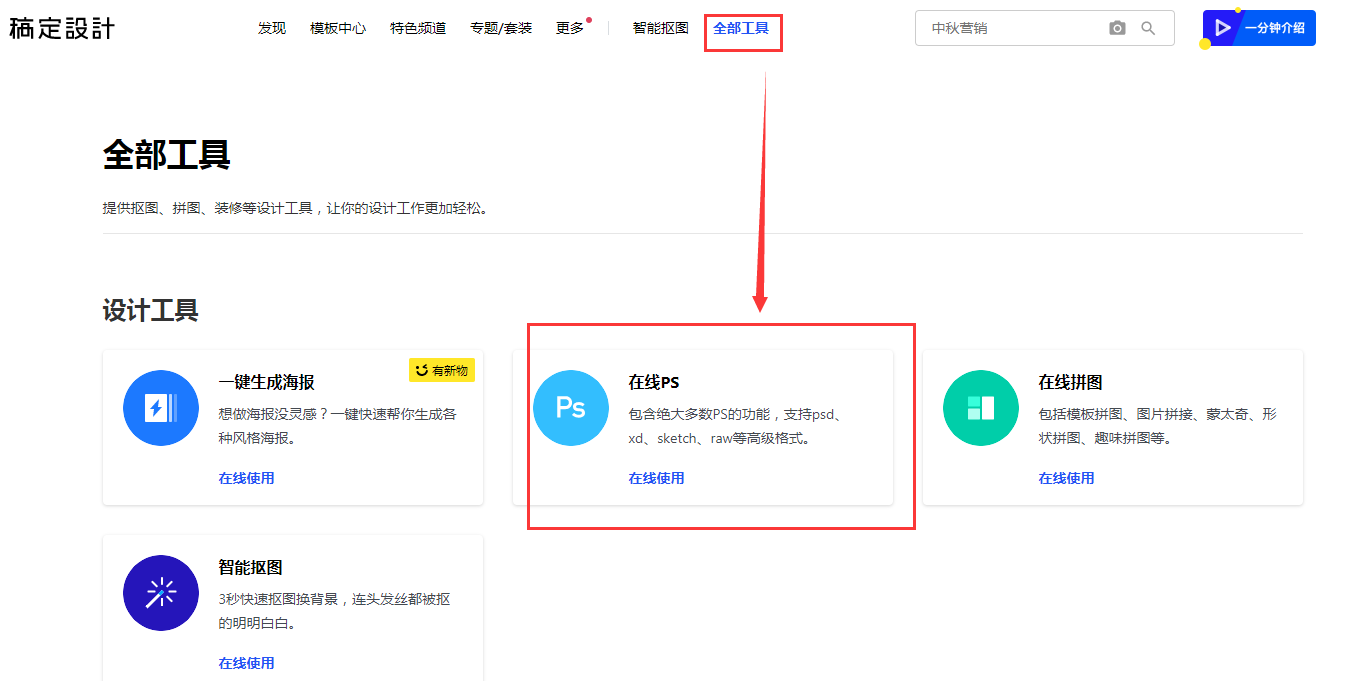
ps人物抠图用什么工具好?
1、套索工具:套索工具有套索、多边形套索、磁性套索三种,针对人物抠图,小编推荐磁性套索工具。
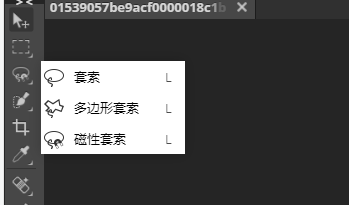
首先选择磁性套索工具,沿着人物的轮廓进行描边,建立初步的选区;

然后在图层面板同时按住Ctrl +J新建复制选区图层,关掉原始图层的小眼睛,这样我们的素材便初步抠出来了;
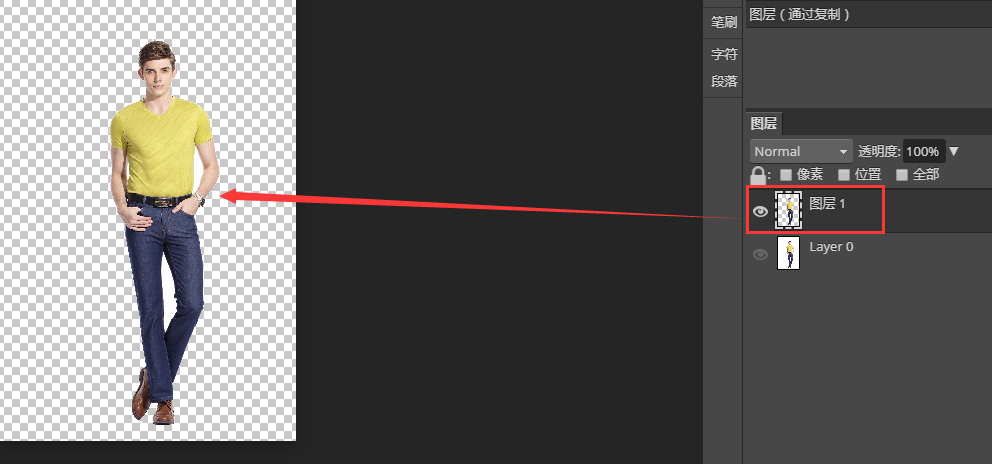
接下来选中图层1,再次用磁性套索把细节部分抠图就可以了。
2、魔棒工具:魔棒工具与磁性套索大致相同,使用魔棒建立选区,使用delete键将选取删除或者使用反选快捷键Ctrl + Shift + I,将人物Ctrl +J新建复制选区图层,在进行进一步的修整就可以了。
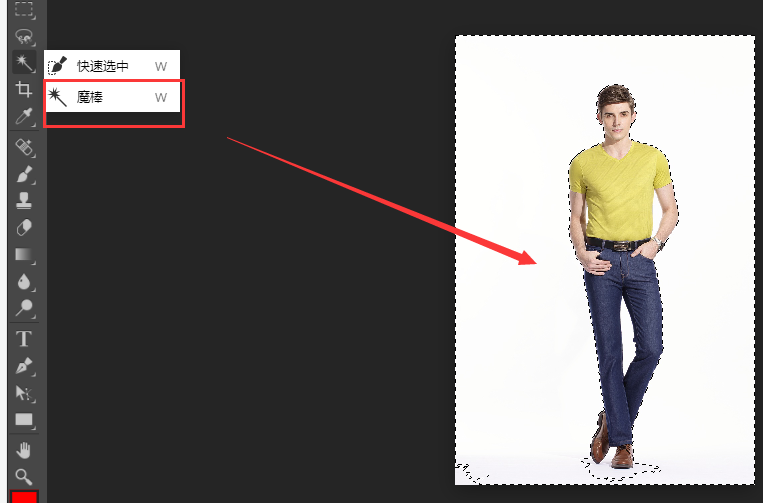
3、钢笔工具:钢笔工具非常适合扣细节的部分,尤其是人物的细节,使用钢笔工具可以更加细致更加准确。选择钢笔工具,结合锚点的配合抠出人物的具体轮廓,按住原图层建立轮廓的选区,Ctrl +J新建复制选区图层。

而后再进行细节的修整就可以了。
ps人物抠图用什么工具好?现在三种简单的工具你了解了吗?
热门文章推荐:
接下来看看
































